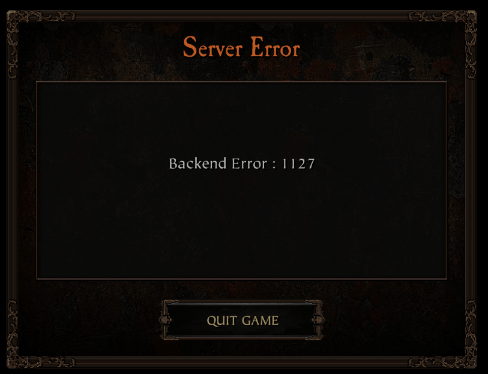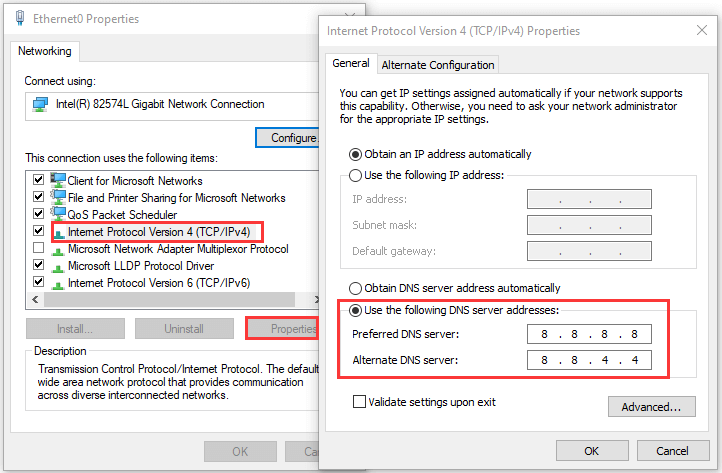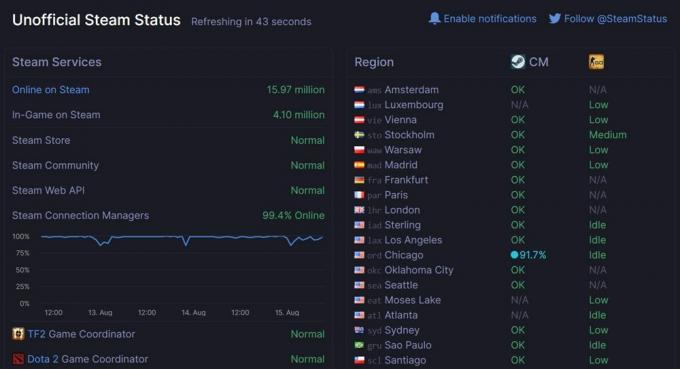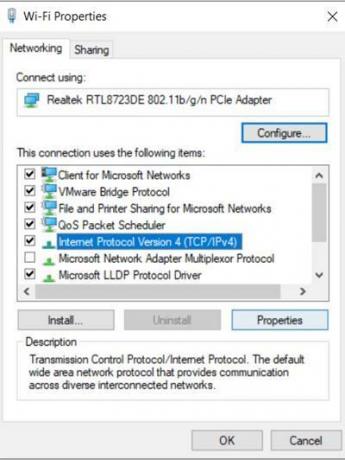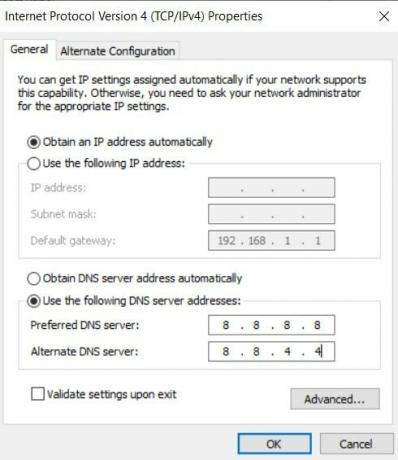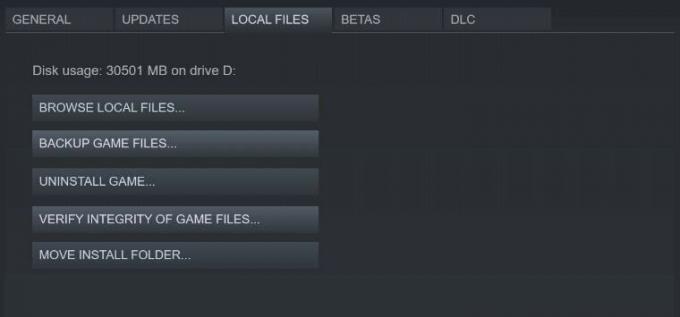Ошибки на стороне сервера «SSL_CONNECT_ERROR» и «backend_err_signin_timeout» появляются сразу после запуска Warhammer: Vermintide 2. Они не дают подключиться к лобби и могут появляться после матча или при попытке подсоединиться к другому хосту.
Причина возникновения
Чаще всего ошибки «SSL CONNECT ERROR» и «backend err signin timeout» возникают после выхода обновлений, патчей, фиксов. Означают, что, игра не может подключиться к серверу.
Причины:
- Антивирусный софт удаляет или отправляет в карантин важные для запуска игры файлы.
- Сбились сетевые настройки.
- Брандмауэр Windows блокирует отправку запроса на сервер.
Все это может препятствовать нормальной работе игры и появлению ошибок соединения. Устранить их можно несколькими способами.
Проверка целостности файлов
Иногда новый контент устанавливается не полностью или во время распаковки файлов происходит сбой. В результате важных для работы библиотек просто не хватает, из-за чего игра не может подключиться к серверу. Чтобы исправить ошибку, выполните следующие действия:
- Запустите Steam и на вкладке «Библиотека» найдите Warhammer: Vermintide 2.
- Кликните по названию игру правой кнопкой мыши и в открывшемся контекстном меню выберите «Свойства».
- Перейдите на вкладку «Локальные файлы» и кликните на кнопку «Проверить целостность файлов».
- Если какие-то файлы были случайно удалены (антивирусом, пользователем по неосторожности) или просто отсутствуют, то они будут загружены.
Дождитесь окончания операции и попробуйте запустить игру. Если проверка не обнаружила ошибки или отсутствующие файлы, то попробуйте описанные ниже способы.
Совет: Ошибка «backend_err_signin_timeout» появляется из-за того, что за указанное время игра не успевает получить ответ от сервера. Не пропускайте вступительные ролики и заставки. Тогда у игры будет больше шансов отправить запрос на сервер и получить от него ответ.
Запуск через VPN
Способ актуален, если ошибка начала появляться недавно, после массовой блокировки IP-адресов Роскомнадзором. Если сетевые параметры на компьютере не менялись, то используйте VPN (например, Windscribe). На просторах сети можно найти много бесплатных сервисов. Инструкция:
- Зарегистрируйтесь на сайте VPN сервиса. По желанию можете оформить платную подписку, чтобы получить доступ к расширенным настройкам.
- Скачайте и установите на компьютер десктопное приложение.
- Запустите клиент-программу и авторизуйтесь с помощью учетной записи.
- Включите фаервол (опционально), чтобы запретить всю сетевую активность, если пользователь не подключен к сети VPN.
- Нажмите кнопку «On» или «Подключить» и дождитесь соединения с сервером. Текущий IP-адрес отобразится в программе.
- Выберите расположение для сети (домашняя, рабочая, общественная) и дождитесь появления значка «Подключено».
После этого запустите Вархаммер: Верминтайд 2. Ошибка не будет появляться. После появления главного меню или подключения к лобби, ВПН можно отключить и продолжить играть со своим IP.

Ошибки на стороне сервера «SSL_CONNECT_ERROR» и «backend_err_signin_timeout» появляются сразу после запуска Warhammer: Vermintide 2. Они не дают подключиться к лобби и могут появляться после матча или при попытке подсоединиться к другому хосту.
Причина возникновения
Чаще всего ошибки «SSL CONNECT ERROR» и «backend err signin timeout» возникают после выхода обновлений, патчей, фиксов. Означают, что, игра не может подключиться к серверу.
Причины:
- Антивирусный софт удаляет или отправляет в карантин важные для запуска игры файлы.
- Сбились сетевые настройки.
- Брандмауэр Windows блокирует отправку запроса на сервер.
Все это может препятствовать нормальной работе игры и появлению ошибок соединения. Устранить их можно несколькими способами.
Проверка целостности файлов
Иногда новый контент устанавливается не полностью или во время распаковки файлов происходит сбой. В результате важных для работы библиотек просто не хватает, из-за чего игра не может подключиться к серверу. Чтобы исправить ошибку, выполните следующие действия:
- Запустите Steam и на вкладке «Библиотека» найдите Warhammer: Vermintide 2.
- Кликните по названию игру правой кнопкой мыши и в открывшемся контекстном меню выберите «Свойства».
- Перейдите на вкладку «Локальные файлы» и кликните на кнопку «Проверить целостность файлов».
- Если какие-то файлы были случайно удалены (антивирусом, пользователем по неосторожности) или просто отсутствуют, то они будут загружены.
Дождитесь окончания операции и попробуйте запустить игру. Если проверка не обнаружила ошибки или отсутствующие файлы, то попробуйте описанные ниже способы.
Совет: Ошибка «backend_err_signin_timeout» появляется из-за того, что за указанное время игра не успевает получить ответ от сервера. Не пропускайте вступительные ролики и заставки. Тогда у игры будет больше шансов отправить запрос на сервер и получить от него ответ.
Запуск через VPN
Способ актуален, если ошибка начала появляться недавно, после массовой блокировки IP-адресов Роскомнадзором. Если сетевые параметры на компьютере не менялись, то используйте VPN (например, Windscribe). На просторах сети можно найти много бесплатных сервисов. Инструкция:
- Зарегистрируйтесь на сайте VPN сервиса. По желанию можете оформить платную подписку, чтобы получить доступ к расширенным настройкам.
- Скачайте и установите на компьютер десктопное приложение.
- Запустите клиент-программу и авторизуйтесь с помощью учетной записи.
- Включите фаервол (опционально), чтобы запретить всю сетевую активность, если пользователь не подключен к сети VPN.
- Нажмите кнопку «On» или «Подключить» и дождитесь соединения с сервером. Текущий IP-адрес отобразится в программе.
- Выберите расположение для сети (домашняя, рабочая, общественная) и дождитесь появления значка «Подключено».
После этого запустите Вархаммер: Верминтайд 2. Ошибка не будет появляться. После появления главного меню или подключения к лобби, ВПН можно отключить и продолжить играть со своим IP.
Купил в стиме эту чудо-юдо игру(4.01.16) решил начать играть…сначала получил ошибку после нажатия кнопки старт в лаунчере игры,ладно перезагрузка помогла.Думаю на этом все,да нет зараза,выдало после заставок Ошибка со стороны сервера!…с помощью сайтов сделал резервную копию,удалил старую,восстановил копию и все равно,удалил,скачал по нормальному,да хоть бы что…и языки менял и от админа запускал и одна и та же ошибка…ПОМОГИТЕ!
Имкор
Лучше всего скачай рипак и не мучайся, и будет тебе счастье, кстати она почти тоже самое тоже надо через стим запускать)))
Victor coy
А смысл качать репак если я уже купил…и в чем смысл?
не пойму.
вот что мне пишет постоянно
Имкор
Ну или переустанови, ну или обнови дрова, и смысел в том что лицуха может быть битая)
Victor coy
мда уж,битая лицуха такого я не ожидал =)
да если бы был торрент стим репак я бы скачал…только на тех трекерах на которых я сижу их нет =(
не хочу качать пиратку и играть через левый стим =(
купил, скачал, играю без ошибок. правда дикие задержки бывают (но это от хоста только зависит не более того)
у меня было такое пару раз, проверил целостность кэша, стало работать нормально
JohnStw
проверял несколько раз все равно =)
Пишут что может помочь переустановка стим…а игры все надо удалять?
Имкор
не думаю,что удаление игр необходимо, попробуй разве что в последнюю очередь
JohnStw
Ну я в тех.поддержку фатшарка письмо отправил,думаю через пару дней ответят,если нет…либо переустановить стим,либо требовать возврат денег =(
У кого нибудь есть эта проблема?
А лучше те кто её решил?!
похоже проблема решается самостоятельно
у меня в этом случае было именно так
Victor Tsoi
В стиме лицуха битая? Ты совсем? Я понимаю на носителях, но в цифровом варианте.
Ошибка 1010 в Warhammer («ошибка внутреннего сервера» или «ошибка на стороне сервера») возникает при попытке соединиться с игровым сервером. Ошибка может возникнуть как минимум в 3 случаях:
- Версия игры и версия игры на сервере не соответствуют
- IP адрес сервера заблокирован Роскомнадзором
- Сервера временно недоступны
Чаще всего ошибка 1010 возникает в пиратских версиях игры Vermintide 2. Версия игры устарела, а сервер же поддерживает более новую версию. Это сделано для того, чтобы побудить пользователей использовать последние обновления игры Warhammer. С обновлением же пиратских версий уже посложнее, необходимо искать актуальный репак. Для исправления ошибки 1010 необходимо скачать обновленную версию.
Другая причина, сервер авторизации заблокирован Роскомнадзором. Сервер используется для входа как для пиратских версий, так и для лицензионных. Для решения воспользуйте VPN сервисом при авторизации. После входа VPN можно отключить. В качестве VPN для входы в игру можно использовать tunnel bear, с бесплатной версией на 500Мб. ПРИМЕЧАНИЕ: если после входа отключаем VPN, статистика и сундуки будут открываться крайне долго.
Кроме то, ошибка 1010 возникает из-за временной перегрузки серверов Warhammer. Случается это крайне редко. В случае ошибки на стороне сервера необходимо подождать некоторое время.
ПРИМЕЧАНИЕ: использование бесплатных VPN сервисов так же может выдавать сообщение ошибка на стороне сервера при плохом качестве соединения. Чаще это происходит в вечернее время, когда игроков подключается больше всего.
Это все способы как решить ошибку 1010 в Warhammer, которые удалось найти на форумах в сети. Если вы нашли другой способ, сообщите об этом в комментариях.
Вторая часть легендарной игры Warhammer Vermintide уже пришла к нам, но с ней пришли и ошибки в работе игры. Даже в процессе установки возникают трудности с которыми обычные игроки пытаются справится каждый день. Разработчики пытаются выпускать хот-фиксы для решения проблем, но данные патчи подходят не для всех и мы постигаем просторы интернет ресурсов такие как marmok.ru, для поиска и лечения проблем связанных с игрой.
Содержание
- Ошибка при установке игры
- Ошибка при запуске игры
- Ошибка авторизации Steam
- Ошибка на стороне сервера
Ошибка при установке игры
Первой проблем с чем успели столкнутся игроки, так это ошибка при установке. Количество ошибок великое множество и связаны эти проблемы с различного рода факторами. Но сегодня мы рассмотрим конкретно ошибку в процессе установки.
- Проверьте наличие свободного места на жестком диске. Игра требуется 45 ГБ свободного места (и это как минимум).
- ОЗУ. Рекомендуемые системные требования желают видеть в Вашем ПК 8ГБ, но для минимальных подойдет и 6ГБ (и это совсем не мало). Хоть это и для игры, но возможно в процессе установки у Вас недостаточно памяти для инсталлятора.
- Система защиты. Проверьте Ваш антивирус на активность, возможно он удалил некоторые файлы требуемые для установки игры.
- Кириллические названия папок. Игра с трудом устанавливается если в названии пути к игре у Вас будут кириллические символы. Попробуйте установить игру прям на диск С.
Ошибка при запуске игры
Игру установили, но запуск выдаем нам ошибку. Не проблема, это решается простыми методами установки дополнительного обязательного ПО.
- Устаревшая версия Visual C++. Скачайте и установите утилиту с сайта microsoft.
- Обновите directX. Вновь на сайте майкрософт можно найти статью, которая поможет Вам установить или обновить directX. Установка и обновление DirectX
- Обновите драйвер видеокарты. Обновление драйвера nVidia, обновление драйвера Radeon
- Проверьте количество свободной ОЗУ в диспетчере задач. Желательно, чтоб у Вас было свободного не менее 6ГБ ОЗУ.
- Добавьте лаунчер с игрой в исключения антивируса.
Ошибка авторизации Steam
- Обновите Steam до последней версии с официального сайта
- Переобновите кеш игры в лаунчере Steam
- Попробуйте полностью закрыть и заново открыть Steam
- Отключите фаервол Вашего антивируса. Возможно он закрывает или фильтрует лишние порты или каналы, которые мешают авторизироваться
Ошибка на стороне сервера
На данный момент сервера WARHAMMER: VERMINTIDE 2 перегружены и вызвано это конечно тем, что поток людей ломится поиграть в новую игрулю. Не стоит расстраиваться, сервера создают очередность входа и сессия с Вашим ПК уже активна, просто в процессе обработки и создания синхронизации возникли трудности. Просто повремените со входом и попытайтесь вновь.
Мы надеемся, что наша статья помогла Вам разобраться в возникшими ошибками или проблемами WARHAMMER: VERMINTIDE 2. Хорошей Вам игры 😉
И похоже, что этой проблеме уже несколько лет.
Не люблю создавать бессмысленные посты, но в данном случае, как я понял, уже нет выбора. Весь интернет облазили… все способы опробовали…
Суть — друг не может подключиться вообще к любой сессии. Выполнили всё из этого руководства. Номера ошибки нет, просто «время ожидания соединения истекло» и всё. Ни мы к нему не можем присоединиться, ни он к нам.
Все способы испробовали из руководства выше. Роутер, порты и прочее. С брандмауэром Windows 10 тоже возились, не в нём дело. Сама «Винда» — LTSC. Но вот что интересно. Это не первый подобный случай. До этого мы пробовали в Left 4 Dead 2 — его часто просто выкидывало из сессии, даже в одиночной игре!
Может такое быть из-за провайдера (Билайн)?
Но в остальных играх всё отлично. В Deep Rock Galactic, Valheim, Sea of Thieves, Serious Sam Fusion…
Писали и в техподдержку разработчиков, но они ничего толкового не предложили. Вот это поворот, да? Госпожа Julia отфутболила нас опять к этому руководству. Предложила через мобильный интернет попробовать… и всё.
Буду очень рад, если поможете решить проблему!
UPD. Похоже дело не в «Билайне». Через мобильный интернет Теле2 тоже не работает.
Ошибки на стороне сервера «SSL_CONNECT_ERROR» и «backend_err_signin_timeout» появляются сразу после запуска Warhammer: Vermintide 2. Они не дают подключиться к лобби и могут появляться после матча или при попытке подсоединиться к другому хосту.
Причина возникновения
Чаще всего ошибки «SSL CONNECT ERROR» и «backend err signin timeout» возникают после выхода обновлений, патчей, фиксов. Означают, что, игра не может подключиться к серверу.
- Антивирусный софт удаляет или отправляет в карантин важные для запуска игры файлы.
- Сбились сетевые настройки.
- Брандмауэр Windows блокирует отправку запроса на сервер.
Все это может препятствовать нормальной работе игры и появлению ошибок соединения. Устранить их можно несколькими способами.
Проверка целостности файлов
Иногда новый контент устанавливается не полностью или во время распаковки файлов происходит сбой. В результате важных для работы библиотек просто не хватает, из-за чего игра не может подключиться к серверу. Чтобы исправить ошибку, выполните следующие действия:
- Запустите Steam и на вкладке «Библиотека» найдите Warhammer: Vermintide 2.
- Кликните по названию игру правой кнопкой мыши и в открывшемся контекстном меню выберите «Свойства».
- Перейдите на вкладку «Локальные файлы» и кликните на кнопку «Проверить целостность файлов».
- Если какие-то файлы были случайно удалены (антивирусом, пользователем по неосторожности) или просто отсутствуют, то они будут загружены.
Дождитесь окончания операции и попробуйте запустить игру. Если проверка не обнаружила ошибки или отсутствующие файлы, то попробуйте описанные ниже способы.
Совет: Ошибка «backend_err_signin_timeout» появляется из-за того, что за указанное время игра не успевает получить ответ от сервера. Не пропускайте вступительные ролики и заставки. Тогда у игры будет больше шансов отправить запрос на сервер и получить от него ответ.
Запуск через VPN
Способ актуален, если ошибка начала появляться недавно, после массовой блокировки IP-адресов Роскомнадзором. Если сетевые параметры на компьютере не менялись, то используйте VPN (например, Windscribe). На просторах сети можно найти много бесплатных сервисов. Инструкция:
- Зарегистрируйтесь на сайте VPN сервиса. По желанию можете оформить платную подписку, чтобы получить доступ к расширенным настройкам.
- Скачайте и установите на компьютер десктопное приложение.
- Запустите клиент-программу и авторизуйтесь с помощью учетной записи.
- Включите фаервол (опционально), чтобы запретить всю сетевую активность, если пользователь не подключен к сети VPN.
- Нажмите кнопку «On» или «Подключить» и дождитесь соединения с сервером. Текущий IP-адрес отобразится в программе.
- Выберите расположение для сети (домашняя, рабочая, общественная) и дождитесь появления значка «Подключено».
После этого запустите Вархаммер: Верминтайд 2. Ошибка не будет появляться. После появления главного меню или подключения к лобби, ВПН можно отключить и продолжить играть со своим IP.
I was trying to test out the using Betaflight 3.1 on my Raceflight Revolt.
I attempted to flash it but putting it into DFU mode then using the Betaflight chrome app to flash Betaflight 3.1 to my flight controller however it was in erasing for an extraodinarly long time so I decided to pull the usb and when I connect to the flight controller my PC does not seem to be able to connect to the flight controller.
It now has a green LED lit up solid and nothing else.
I have tried power cycling the flight controller, restarting the computer trying and a different computer but it does not seem to change a thing.
I need help getting this back to a state in which it works again.
Ошибка 1010 в Warhammer («ошибка внутреннего сервера» или «ошибка на стороне сервера») возникает при попытке соединиться с игровым сервером. Ошибка может возникнуть как минимум в 3 случаях:
- Версия игры и версия игры на сервере не соответствуют
- IP адрес сервера заблокирован Роскомнадзором
- Сервера временно недоступны
Чаще всего ошибка 1010 возникает в пиратских версиях игры Vermintide 2. Версия игры устарела, а сервер же поддерживает более новую версию. Это сделано для того, чтобы побудить пользователей использовать последние обновления игры Warhammer. С обновлением же пиратских версий уже посложнее, необходимо искать актуальный репак. Для исправления ошибки 1010 необходимо скачать обновленную версию.
Другая причина, сервер авторизации заблокирован Роскомнадзором. Сервер используется для входа как для пиратских версий, так и для лицензионных. Для решения воспользуйте VPN сервисом при авторизации. После входа VPN можно отключить. В качестве VPN для входы в игру можно использовать tunnel bear, с бесплатной версией на 500Мб. ПРИМЕЧАНИЕ: если после входа отключаем VPN, статистика и сундуки будут открываться крайне долго.
Кроме то, ошибка 1010 возникает из-за временной перегрузки серверов Warhammer. Случается это крайне редко. В случае ошибки на стороне сервера необходимо подождать некоторое время.
ПРИМЕЧАНИЕ: использование бесплатных VPN сервисов так же может выдавать сообщение ошибка на стороне сервера при плохом качестве соединения. Чаще это происходит в вечернее время, когда игроков подключается больше всего.
Это все способы как решить ошибку 1010 в Warhammer, которые удалось найти на форумах в сети. Если вы нашли другой способ, сообщите об этом в комментариях.
Ошибка Backend 1127 обычно возникает, когда пользователи ПК пытаются запустить Vermintide 2 обычным способом. Эта проблема не является исключительной для определенной версии Windows, поскольку проблема была подтверждена в Windows 7, Windows 8.1 и Windows 10.
Vermintide 2 Backend Ошибка 1127
Как оказалось, существует несколько разных причин, вызывающих данную проблему на ПК:
- Распространенная несогласованность Steam. Одной из наиболее частых причин, вызывающих эту ошибку, является довольно распространенная несогласованность Steam. Большинство затронутых пользователей сообщили, что проблема была устранена после обычного перезапуска Steam и повторной загрузки игры.
- Проблемы с сервером в Steam или Vermintide 2 — также возможно, что вы столкнулись с этой проблемой, когда Steam переживает период отключения или если вы пытаетесь играть, пока FatShark (разработчик игры) находится в середине периода обслуживания или пытается чтобы исправить проблему с сервером. В этом случае нет другого решения, кроме как ждать, пока участвующие стороны исправят проблему.
- Несогласованный адрес доменного имени. Если вы пользуетесь услугами провайдера 2-го уровня и у вас возникают проблемы с сетью и в других играх, скорее всего, вы действительно имеете дело с несогласованным DNS. Если этот сценарий применим, вы сможете решить эту проблему, переключившись с DNS по умолчанию на DNS, предоставленный Google.
- Диапазон IP-адресов серверов заблокирован правительством — если вы пытаетесь играть в игру из России или стран Восточной Европы, возможно, что фиксированный IP-адрес, который использует игровой сервер, фактически заблокирован на государственном уровне. В этом случае вы сможете решить проблему, используя VPN-клиент, чтобы обойти ограничение.
- Поврежденные игровые файлы — по мнению некоторых затронутых пользователей, эта проблема также может возникать из-за некоторого несоответствия, связанного с файлами игры, которые хранятся локально. Если вы запускаете игру через Steam, вы сможете решить проблему, выполнив проверку целостности файлов игры.
Метод 1: перезапуск Steam
Если вы запускаете игру через Steam, вам следует запустить это руководство по устранению неполадок, перезапустив средство запуска игры. Эффективность этого обходного пути была подтверждена многими затронутыми пользователями, которые ранее изо всех сил пытались организовать или присоединиться к онлайн-сеансам.
Но имейте в виду, что вам нужно убедиться, что вы полностью закрыли фоновую службу Steam, щелкнув правой кнопкой мыши их значки Steam и выбрав Выход из появившегося контекстного меню.
Перезапуск Steam
После этого снова откройте Steam и запустите Vermintide 2 на вкладке «Библиотека», чтобы проверить, решена ли проблема.
Если вы все еще видите ту же ошибку Backend 1127, перейдите к следующему потенциальному исправлению ниже.
Если простой перезапуск не сработал для вас, вы должны продолжить, проверив, испытывает ли Steam в настоящее время какие-либо проблемы с сервером, которые могут в конечном итоге вызвать этот конкретный код ошибки. Если причина проблемы не в этом, вам следует выяснить, не затронуты ли игровые серверы.
Вам следует начать с проверки текущего статуса Steam. Один из лучших сторонних веб-сайтов, который позволит вам это сделать, — SteamStat.us. Как только вы перейдете на нужную страницу, проверьте, не возникает ли в настоящее время на сервере Steam в вашем регионе каких-либо проблем, которые могут вызвать сбой в работе Vermintide 2 и других игр в вашей библиотеке.
Проверка текущего статуса сервисов Steam
Если только что проведенное расследование не выявило каких-либо проблем с сервером Steam, вам следует продолжить, выполнив проверку выделенных мега-серверов Vermintide 2.
Чтобы проверить, решают ли разработчики в настоящее время какие-либо проблемы, вы должны проверить Аккаунт Twitter Vermintide 2 и проконсультируйтесь с Форумы FatShark чтобы узнать, есть ли какие-нибудь липкие сообщения о технических проблемах, над решением которых работают разработчики.
Если только что проведенное расследование не выявило каких-либо проблем с сервером, перейдите к следующему потенциальному исправлению ниже.
Метод 3: переход на Google DNS
Если простой перезапуск не сработал, и вы успешно подтвердили, что ни Steam, ни Fatshark в настоящее время не решают проблемы с сервером, вы можете подумать, что вы имеете дело с ошибкой DNS (системы доменных имен).
Если вы используете IPS уровня 2, вам может быть назначен неверный диапазон DNS, который игровой сервер отклоняет. Если этот сценарий применим, вы сможете решить проблему, переключившись на DNS, предоставленный Google. Эффективность этого исправления была подтверждена несколькими различными затронутыми пользователями.
Если вы хотите развернуть это исправление, следуйте инструкциям ниже, чтобы переключиться на DNS, предоставленный Google:
- Нажмите клавишу Windows + R, чтобы открыть диалоговое окно «Выполнить». Затем введите ncpa.cpl и нажмите Enter, чтобы открыть меню «Сетевые подключения».Запустите это в диалоговом окне «Выполнить»
- Как только вы войдете в меню сетевых подключений, щелкните правой кнопкой мыши сеть, к которой вы в настоящее время подключены, затем щелкните правой кнопкой мыши Wi-Fi (беспроводное подключение) или Ethernet (подключение по локальной сети) в зависимости от типа подключения, которое вы используется, затем щелкните Свойства в появившемся контекстном меню.
- На экране «Свойства» сетевого подключения выберите вкладку «Сеть», затем перейдите в модуль «Это подключение использует следующие элементы», выберите «Протокол Интернета версии 4 (TCP / IPv4)» и щелкните меню «Свойства» ниже.
- Как только вы перейдете в следующее меню, выберите вкладку Общие, затем проверьте Google, связанный с Использовать следующий адрес DNS-сервера, и замените предпочтительный DNS-сервер и Альтернативный DNS-сервер следующими значениями: 8.8.8.8 8.8.4.4
- Как только вам удастся соответствующим образом изменить значения, выполните шаги 3 и 4 еще раз, чтобы сделать то же самое для протокола Интернета версии 6 (TCP / IPv6) в Google DNS: 2001: 4860: 4860 :: 8888 2001: 4860: 4860 :: 8844
- Сохраните изменения, которые вы только что применили, затем перезагрузите компьютер и посмотрите, решена ли проблема.
Настройка DNS Google
После того, как вы переключились на DNS Google, запустите игру еще раз и посмотрите, видите ли вы по-прежнему Backend Error: 1127, когда пытаетесь подключиться к серверу или создать его.
Если та же проблема все еще возникает, перейдите к следующему потенциальному исправлению ниже.
Метод 4: Использование VPN для обхода государственных ограничений (если применимо)
Имейте в виду, что Vermintide 2 — одна из тех игр, которые предназначены для создания IP-адресов фиксированного уровня всякий раз, когда 2 игрока пытаются начать совместную игру. Это нормально для большинства стран, но определенный диапазон IP-адресов, который использует игра, заблокирован некоторыми правительствами.
В большинстве случаев об этой проблеме сообщают в России и других странах Восточной Европы в этой области.
Если этот сценарий применим, единственное, что вы можете сделать, чтобы обойти Backend Error: 1127, — это отфильтровать ваше соединение через сеть VPN. Обычно известно, что виртуальные частные сети системного уровня служат для этой цели лучше, чем прокси-серверы.
Вот несколько сервисов VPN, которые включают бесплатную версию, которую вы можете использовать для обхода правительственных ограничений в ваших странах:
- Экспресс VPN
- CyberGhost
- NordVPN
- HideMyAss
- Hide.Me VPN
Установите решение VPN по вашему выбору, затем отфильтруйте свое соединение через страну без этого типа ограничения фиксированного IP (Соединенное Королевство, США, Германия, Франция и т. Д.) И посмотрите, сможете ли вы играть в кооперативные сеансы в Vermintide без встречает тот же код ошибки.
Если та же проблема все еще возникает, перейдите к следующему потенциальному исправлению ниже.
Метод 5: проверка целостности Vermintide 2 через Steam
Оказывается, эта конкретная проблема также может возникать из-за некоторого несоответствия, вызванного повреждением игровых файлов, принадлежащих Vermintide 2. Нескольким затронутым пользователям, столкнувшимся с той же проблемой, удалось решить проблему с помощью встроенной функции проверки целостности. Steam, чтобы восстановить или добавить поврежденные файлы игры.
Если вы считаете, что этот сценарий применим, следуйте инструкциям ниже, чтобы запустить проверку целостности Vermintide 2 через Steam:
- Убедитесь, что Vermintide 2 полностью закрыт, затем откройте Steam и перейдите на вкладку библиотеки в меню вверху.
- Затем используйте меню слева, чтобы щелкнуть правой кнопкой мыши Vermintide 2, а затем выберите Свойства в контекстном меню.Открытие свойств игры в Steam
- На экране «Свойства» Vermintide 2 щелкните вкладку «Локальные файлы», затем щелкните «Проверить целостность файлов игры» в списке доступных параметров.Проверка целостности файлов игры
- Подтвердите в последнем запросе, затем дождитесь завершения операции.
- После завершения сканирования перезагрузите компьютер и посмотрите, решена ли проблема, запустив игру после следующего запуска и проверив, возникает ли ошибка Backend Error: 1127.
- Partition Wizard
- Partition Manager
- How to Resolve Vermintide 2 Backend Error 1127
How to Resolve Vermintide 2 Backend Error 1127 [Partition Manager]
By Amanda | Follow |
Last Updated November 16, 2020
The Vermintide 2 backend error 1127 is a common problem related to the game server, and it has been reported by a large number of users. In order to help players to resolve the backend error 1127 and enjoy the game again, MiniTool Partition Wizard puts together some possible solutions in this post.
Warhammer: Vermintide 2 is a popular first-person action video game that is available on Windows, Xbox one, and PlayStation 4. Recently, some players have reported the Vermintide 2 backend error 1127 on their computer and they are seeking for possible solutions on the forum.
Commonly, this error appears when players are trying to launch Vermintide 2 and prevents them from entering the game normally. Players will receive a Server Error window prompting Backend Error: 1127 without any further description about the error. And this backend error 1127 indicates that Vermintide 2 cannot connect to game server.
The Vermintide 2 backend error 1127 could be caused by various multiple factors, and it might be hard for you to figure out the culprit of the issue. But you don’t need to worry. In the following contents, several possible solutions are listed with the detailed steps. If you receive the Vermintide 2 server error on your Windows computer, you can feel free to try them one by one.
Tip: Before you try the following solutions, you can try restarting the game launcher, Steam, or your computer, by which many players have resolved the problem effectively.
Solution 1: Check Steam and Vermintide 2 Servers
In some cases, Vermintide 2 cannot connect to game server due to the issues with the server itself. If there are any problems with the servers you are using for the Steam and the game or these servers are under maintenance, you will definitely come across certain server errors like the backend error 1127 while playing games.
Therefore, you had better check the servers of both your Steam and Vermintide 2. You can go to the SteamStat.us website to check the status of the Steam servers in your region. As for the game server, you might need to ask help in the forum page of the game developer.
If there is no problem with the servers, you can continue with the next solution.
Solution 2: Verify Integrity of the Game Files
If you are using Steam to play Vermintide2, you can also try verifying the integrity of the game files. This is an easy operation and you can make it by following the steps below.
Step 1: Close the game completely and open your Steam.
Step 2: Click the LIBRARY tab. Then, right-click your Vermintide 2 and choose Properties.
Step 3: Switch to the LOCAL FILES tab and click VERIFY INTEGRITY OF GAME FILES option.
You just need to confirm the operation and wait patiently until the verification process is completed. Then, restart your computer and check if you can launch the game properly without the error code 1127.
Solution 3: Use Google Public DNS
The DNS error could also lead to the Vermintide 2 backend error 1127. If the above methods don’t work for you, you can switch to the Google Public DNS, which may help you get rid of the problem.
Here’s a simple guide to use Google DNS.
Step 1: Press Windows + R to bring up the Run window. Input ncpa.cpl in the empty box and click OK to open Network Connections menu.
Step 2: Right-click the network you are using currently and choose Properties.
Step 3: Under the Networking tab, select Internet Protocol Version 4 (TCP/IPv4) option and click Properties button.
Step 4: Keep in the General tab, choose Use the following DNS server addresses, and input Google public DNS address:
- Preferred DNS server: 8.8.8
- Alternate DNS server: 8.4.4
Step 5: Click OK button to go back to the window of network properties. Now, do the same operation for Internet Protocol Version 6 (TCP/IPv6) but use the following values:
- Preferred DNS server: 2001:4860:4860::8888
- Alternate DNS server: 2001:4860:4860::8844
Step 6: Click OK button to save the changes you’ve made and restart the game to check if the issue has been resolved.
Related article: How To Change DNS On Windows 10: 3 Ways Available
Solution 4: Use A VPN
Actually, the IP address corresponding to the game’s servers might be blocked by the government in certain countries. That is one of the reasons why Vermintide 2 cannot connect to game server even if the server is in good status. In this case, you can try using a VPN. For the detailed information about VPN, you can refer to this guide: How to Set Up a VPN on Your Windows 10 PC [Full Guide].
About The Author
Position: Columnist
Amanda has been working as English editor for the MiniTool team since she was graduated from university. She enjoys sharing effective solutions and her own experience to help readers fix various issues with computers, dedicated to make their tech life easier and more enjoyable.
She has published many articles, covering fields of data recovery, partition management, disk backup, and etc. In order to provide more useful tips and information, she is still committed to expand her technical knowledge.
- Partition Wizard
- Partition Manager
- How to Resolve Vermintide 2 Backend Error 1127
How to Resolve Vermintide 2 Backend Error 1127 [Partition Manager]
By Amanda | Follow |
Last Updated November 16, 2020
The Vermintide 2 backend error 1127 is a common problem related to the game server, and it has been reported by a large number of users. In order to help players to resolve the backend error 1127 and enjoy the game again, MiniTool Partition Wizard puts together some possible solutions in this post.
Warhammer: Vermintide 2 is a popular first-person action video game that is available on Windows, Xbox one, and PlayStation 4. Recently, some players have reported the Vermintide 2 backend error 1127 on their computer and they are seeking for possible solutions on the forum.
Commonly, this error appears when players are trying to launch Vermintide 2 and prevents them from entering the game normally. Players will receive a Server Error window prompting Backend Error: 1127 without any further description about the error. And this backend error 1127 indicates that Vermintide 2 cannot connect to game server.
The Vermintide 2 backend error 1127 could be caused by various multiple factors, and it might be hard for you to figure out the culprit of the issue. But you don’t need to worry. In the following contents, several possible solutions are listed with the detailed steps. If you receive the Vermintide 2 server error on your Windows computer, you can feel free to try them one by one.
Tip: Before you try the following solutions, you can try restarting the game launcher, Steam, or your computer, by which many players have resolved the problem effectively.
Solution 1: Check Steam and Vermintide 2 Servers
In some cases, Vermintide 2 cannot connect to game server due to the issues with the server itself. If there are any problems with the servers you are using for the Steam and the game or these servers are under maintenance, you will definitely come across certain server errors like the backend error 1127 while playing games.
Therefore, you had better check the servers of both your Steam and Vermintide 2. You can go to the SteamStat.us website to check the status of the Steam servers in your region. As for the game server, you might need to ask help in the forum page of the game developer.
If there is no problem with the servers, you can continue with the next solution.
Solution 2: Verify Integrity of the Game Files
If you are using Steam to play Vermintide2, you can also try verifying the integrity of the game files. This is an easy operation and you can make it by following the steps below.
Step 1: Close the game completely and open your Steam.
Step 2: Click the LIBRARY tab. Then, right-click your Vermintide 2 and choose Properties.
Step 3: Switch to the LOCAL FILES tab and click VERIFY INTEGRITY OF GAME FILES option.
You just need to confirm the operation and wait patiently until the verification process is completed. Then, restart your computer and check if you can launch the game properly without the error code 1127.
Solution 3: Use Google Public DNS
The DNS error could also lead to the Vermintide 2 backend error 1127. If the above methods don’t work for you, you can switch to the Google Public DNS, which may help you get rid of the problem.
Here’s a simple guide to use Google DNS.
Step 1: Press Windows + R to bring up the Run window. Input ncpa.cpl in the empty box and click OK to open Network Connections menu.
Step 2: Right-click the network you are using currently and choose Properties.
Step 3: Under the Networking tab, select Internet Protocol Version 4 (TCP/IPv4) option and click Properties button.
Step 4: Keep in the General tab, choose Use the following DNS server addresses, and input Google public DNS address:
- Preferred DNS server: 8.8.8
- Alternate DNS server: 8.4.4
Step 5: Click OK button to go back to the window of network properties. Now, do the same operation for Internet Protocol Version 6 (TCP/IPv6) but use the following values:
- Preferred DNS server: 2001:4860:4860::8888
- Alternate DNS server: 2001:4860:4860::8844
Step 6: Click OK button to save the changes you’ve made and restart the game to check if the issue has been resolved.
Related article: How To Change DNS On Windows 10: 3 Ways Available
Solution 4: Use A VPN
Actually, the IP address corresponding to the game’s servers might be blocked by the government in certain countries. That is one of the reasons why Vermintide 2 cannot connect to game server even if the server is in good status. In this case, you can try using a VPN. For the detailed information about VPN, you can refer to this guide: How to Set Up a VPN on Your Windows 10 PC [Full Guide].
About The Author
Position: Columnist
Amanda has been working as English editor for the MiniTool team since she was graduated from university. She enjoys sharing effective solutions and her own experience to help readers fix various issues with computers, dedicated to make their tech life easier and more enjoyable.
She has published many articles, covering fields of data recovery, partition management, disk backup, and etc. In order to provide more useful tips and information, she is still committed to expand her technical knowledge.
Обновлено 2023 января: перестаньте получать сообщения об ошибках и замедлите работу вашей системы с помощью нашего инструмента оптимизации. Получить сейчас в эту ссылку
- Скачайте и установите инструмент для ремонта здесь.
- Пусть он просканирует ваш компьютер.
- Затем инструмент почини свой компьютер.
Ошибка 1127 бэкэнда Vermintide 2 — распространенная проблема игрового сервера, о которой сообщило большое количество пользователей.

Warhammer: Vermintide 2 — популярная видеоигра в жанре экшн от первого лица, доступная для Windows, Xbox One и PlayStation 4. Недавно некоторые игроки сообщили о внутренней ошибке 1127 Vermintide 2 на своем компьютере и ищут возможные решения на форуме.
Обычно эта ошибка возникает, когда игроки пытаются запустить Vermintide 2 и не позволяют им войти в игру как обычно. Игроки получат окно с ошибкой сервера с приглашением Backend Error: 1127 без дальнейшего описания ошибки. И эта внутренняя ошибка 1127 указывает на то, что Vermintide 2 не может подключиться к игровому серверу.
Обновление за январь 2023 года:
Теперь вы можете предотвратить проблемы с ПК с помощью этого инструмента, например, защитить вас от потери файлов и вредоносных программ. Кроме того, это отличный способ оптимизировать ваш компьютер для достижения максимальной производительности. Программа с легкостью исправляет типичные ошибки, которые могут возникнуть в системах Windows — нет необходимости часами искать и устранять неполадки, если у вас под рукой есть идеальное решение:
- Шаг 1: Скачать PC Repair & Optimizer Tool (Windows 10, 8, 7, XP, Vista — Microsoft Gold Certified).
- Шаг 2: Нажмите «Начать сканирование”, Чтобы найти проблемы реестра Windows, которые могут вызывать проблемы с ПК.
- Шаг 3: Нажмите «Починить все», Чтобы исправить все проблемы.
Ошибка 1127 backend Vermintide 2 может быть вызвана рядом факторов, и вам может быть сложно определить, кто ответственный за проблему. Но тебе не о чем беспокоиться. В следующем содержимом перечислены некоторые возможные решения с подробными инструкциями. Если вы видите ошибку сервера Vermintide 2 на своем компьютере с Windows, попробуйте каждую из них по очереди.
Перезапустите клиент Steam.
В большинстве случаев достаточно простого перезапуска паровой машины. Мы рекомендуем сначала попробовать любые дополнительные функции. Для этого щелкните стрелку вверх на панели задач. Затем щелкните правой кнопкой мыши значок Steam и выберите «Выход». Когда вы закончите, перезапустите Steam, перейдите в раздел «Библиотека» и запустите игру. Это исправило ошибку серверной части Vermintide 2 1127. В противном случае перейдите к следующему исправлению, показанному ниже.
Проверьте серверы Steam и Vermintide 2.
В некоторых случаях это может быть проблема на стороне сервера, и вам может потребоваться играть в ожидающую игру. Поскольку нет никакого возможного решения, которое могло бы быть сделано с вашей стороны. Вы также можете зайти на SteamStat.us и посмотреть, есть ли проблемы с серверами в вашем регионе.
Если нет, вам также следует проверить сервер игры. Хотя для этого нет специального веб-сайта, учетная запись разработчика в Twitter должна дать вам представление о том, когда возникают проблемы. Вы также можете перейти на страницу форума разработчиков и задать свои вопросы. Запомните эти моменты, чтобы эффективно исправить ошибку в серверной части 1127 Vermintide 2.
Используйте Google DNS
Если простой перезапуск не сработал и вы успешно подтвердили, что ни Steam, ни Fatshark в настоящее время не решают проблемы с сервером, вам следует учитывать, что может быть Ошибка системы доменных имен (DNS).
Если вы используете IPS уровня 2, вам может быть назначена неправильная область DNS, которую игровой сервер отклонит. Если этот сценарий применим, вы можете решить проблему, переключившись на DNS, предоставленный Google. Это исправление было подтверждено несколькими затронутыми пользователями.
Если вы хотите развернуть это обновление, следуйте инструкциям ниже, чтобы переключиться на DNS, предоставленный Google:
- Нажмите Windows Key + R, чтобы открыть диалоговое окно «Выполнить». Затем введите ncpa.cpl и нажмите Enter, чтобы открыть меню сетевого подключения.
- В меню «Сетевые подключения» щелкните правой кнопкой мыши сеть, к которой вы в данный момент подключены, затем щелкните правой кнопкой мыши Wi-Fi (беспроводное соединение) в зависимости от того, как вы подключены, или «Использование Ethernet» (сетевое подключение), затем щелкните Свойства в появившемся всплывающем меню.
- На экране «Свойства сетевого подключения» выберите вкладку «Сеть», затем перейдите к модулю. Это подключение использует следующий модуль, выберите «Протокол Интернета версии 4 (TCP / IPv4)» и щелкните меню «Свойства» ниже.
- Когда вы перейдете в следующее меню, выберите вкладку «Общие», установите флажок Google, связанный с «Использовать следующий адрес DNS-сервера», и замените предпочтительный DNS-сервер и альтернативный DNS-сервер следующими значениями:
- 8.8.8.8
- 8.8.4.4
- Если вы можете изменить значения соответствующим образом, повторите шаги 3 и 4 еще раз, чтобы сделать то же самое для Интернет-протокола версии 6 (TCP / IPv6) для Google DNS:
- 2001:4860:4860::8888
- 2001:4860:4860::8844
- Сохраните только что внесенные изменения, перезагрузите компьютер и посмотрите, решена ли проблема.
После переключения на Google DNS перезапустите игру и убедитесь, что все, что вы видите, — это бэкэнд-ошибка 1127 при попытке подключиться или создать сервер.
Совет экспертов: Этот инструмент восстановления сканирует репозитории и заменяет поврежденные или отсутствующие файлы, если ни один из этих методов не сработал. Это хорошо работает в большинстве случаев, когда проблема связана с повреждением системы. Этот инструмент также оптимизирует вашу систему, чтобы максимизировать производительность. Его можно скачать по Щелчок Здесь
CCNA, веб-разработчик, ПК для устранения неполадок
Я компьютерный энтузиаст и практикующий ИТ-специалист. У меня за плечами многолетний опыт работы в области компьютерного программирования, устранения неисправностей и ремонта оборудования. Я специализируюсь на веб-разработке и дизайне баз данных. У меня также есть сертификат CCNA для проектирования сетей и устранения неполадок.
Сообщение Просмотров: 112
Ошибка 1010 в Warhammer («ошибка внутреннего сервера» или «ошибка на стороне сервера») возникает при попытке соединиться с игровым сервером. Ошибка может возникнуть как минимум в 3 случаях:
- Версия игры и версия игры на сервере не соответствуют
- IP адрес сервера заблокирован Роскомнадзором
- Сервера временно недоступны
Чаще всего ошибка 1010 возникает в пиратских версиях игры Vermintide 2. Версия игры устарела, а сервер же поддерживает более новую версию. Это сделано для того, чтобы побудить пользователей использовать последние обновления игры Warhammer. С обновлением же пиратских версий уже посложнее, необходимо искать актуальный репак. Для исправления ошибки 1010 необходимо скачать обновленную версию.
Другая причина, сервер авторизации заблокирован Роскомнадзором. Сервер используется для входа как для пиратских версий, так и для лицензионных. Для решения воспользуйте VPN сервисом при авторизации. После входа VPN можно отключить. В качестве VPN для входы в игру можно использовать tunnel bear, с бесплатной версией на 500Мб. ПРИМЕЧАНИЕ: если после входа отключаем VPN, статистика и сундуки будут открываться крайне долго.
Кроме то, ошибка 1010 возникает из-за временной перегрузки серверов Warhammer. Случается это крайне редко. В случае ошибки на стороне сервера необходимо подождать некоторое время.
ПРИМЕЧАНИЕ: использование бесплатных VPN сервисов так же может выдавать сообщение ошибка на стороне сервера при плохом качестве соединения. Чаще это происходит в вечернее время, когда игроков подключается больше всего.
Это все способы как решить ошибку 1010 в Warhammer, которые удалось найти на форумах в сети. Если вы нашли другой способ, сообщите об этом в комментариях.
Ошибка Backend 1127 обычно возникает, когда пользователи ПК пытаются запустить Vermintide 2 обычным способом. Эта проблема не является исключительной для определенной версии Windows, поскольку проблема была подтверждена в Windows 7, Windows 8.1 и Windows 10.
Vermintide 2 Backend Ошибка 1127
Как оказалось, существует несколько разных причин, вызывающих данную проблему на ПК:
- Распространенная несогласованность Steam. Одной из наиболее частых причин, вызывающих эту ошибку, является довольно распространенная несогласованность Steam. Большинство затронутых пользователей сообщили, что проблема была устранена после обычного перезапуска Steam и повторной загрузки игры.
- Проблемы с сервером в Steam или Vermintide 2 — также возможно, что вы столкнулись с этой проблемой, когда Steam переживает период отключения или если вы пытаетесь играть, пока FatShark (разработчик игры) находится в середине периода обслуживания или пытается чтобы исправить проблему с сервером. В этом случае нет другого решения, кроме как ждать, пока участвующие стороны исправят проблему.
- Несогласованный адрес доменного имени. Если вы пользуетесь услугами провайдера 2-го уровня и у вас возникают проблемы с сетью и в других играх, скорее всего, вы действительно имеете дело с несогласованным DNS. Если этот сценарий применим, вы сможете решить эту проблему, переключившись с DNS по умолчанию на DNS, предоставленный Google.
- Диапазон IP-адресов серверов заблокирован правительством — если вы пытаетесь играть в игру из России или стран Восточной Европы, возможно, что фиксированный IP-адрес, который использует игровой сервер, фактически заблокирован на государственном уровне. В этом случае вы сможете решить проблему, используя VPN-клиент, чтобы обойти ограничение.
- Поврежденные игровые файлы — по мнению некоторых затронутых пользователей, эта проблема также может возникать из-за некоторого несоответствия, связанного с файлами игры, которые хранятся локально. Если вы запускаете игру через Steam, вы сможете решить проблему, выполнив проверку целостности файлов игры.
Метод 1: перезапуск Steam
Если вы запускаете игру через Steam, вам следует запустить это руководство по устранению неполадок, перезапустив средство запуска игры. Эффективность этого обходного пути была подтверждена многими затронутыми пользователями, которые ранее изо всех сил пытались организовать или присоединиться к онлайн-сеансам.
Но имейте в виду, что вам нужно убедиться, что вы полностью закрыли фоновую службу Steam, щелкнув правой кнопкой мыши их значки Steam и выбрав Выход из появившегося контекстного меню.
Перезапуск Steam
После этого снова откройте Steam и запустите Vermintide 2 на вкладке «Библиотека», чтобы проверить, решена ли проблема.
Если вы все еще видите ту же ошибку Backend 1127, перейдите к следующему потенциальному исправлению ниже.
Если простой перезапуск не сработал для вас, вы должны продолжить, проверив, испытывает ли Steam в настоящее время какие-либо проблемы с сервером, которые могут в конечном итоге вызвать этот конкретный код ошибки. Если причина проблемы не в этом, вам следует выяснить, не затронуты ли игровые серверы.
Вам следует начать с проверки текущего статуса Steam. Один из лучших сторонних веб-сайтов, который позволит вам это сделать, — SteamStat.us. Как только вы перейдете на нужную страницу, проверьте, не возникает ли в настоящее время на сервере Steam в вашем регионе каких-либо проблем, которые могут вызвать сбой в работе Vermintide 2 и других игр в вашей библиотеке.
Проверка текущего статуса сервисов Steam
Если только что проведенное расследование не выявило каких-либо проблем с сервером Steam, вам следует продолжить, выполнив проверку выделенных мега-серверов Vermintide 2.
Чтобы проверить, решают ли разработчики в настоящее время какие-либо проблемы, вы должны проверить Аккаунт Twitter Vermintide 2 и проконсультируйтесь с Форумы FatShark чтобы узнать, есть ли какие-нибудь липкие сообщения о технических проблемах, над решением которых работают разработчики.
Если только что проведенное расследование не выявило каких-либо проблем с сервером, перейдите к следующему потенциальному исправлению ниже.
Метод 3: переход на Google DNS
Если простой перезапуск не сработал, и вы успешно подтвердили, что ни Steam, ни Fatshark в настоящее время не решают проблемы с сервером, вы можете подумать, что вы имеете дело с ошибкой DNS (системы доменных имен).
Если вы используете IPS уровня 2, вам может быть назначен неверный диапазон DNS, который игровой сервер отклоняет. Если этот сценарий применим, вы сможете решить проблему, переключившись на DNS, предоставленный Google. Эффективность этого исправления была подтверждена несколькими различными затронутыми пользователями.
Если вы хотите развернуть это исправление, следуйте инструкциям ниже, чтобы переключиться на DNS, предоставленный Google:
- Нажмите клавишу Windows + R, чтобы открыть диалоговое окно «Выполнить». Затем введите ncpa.cpl и нажмите Enter, чтобы открыть меню «Сетевые подключения».
Запустите это в диалоговом окне «Выполнить»
- Как только вы войдете в меню сетевых подключений, щелкните правой кнопкой мыши сеть, к которой вы в настоящее время подключены, затем щелкните правой кнопкой мыши Wi-Fi (беспроводное подключение) или Ethernet (подключение по локальной сети) в зависимости от типа подключения, которое вы используется, затем щелкните Свойства в появившемся контекстном меню.
- На экране «Свойства» сетевого подключения выберите вкладку «Сеть», затем перейдите в модуль «Это подключение использует следующие элементы», выберите «Протокол Интернета версии 4 (TCP / IPv4)» и щелкните меню «Свойства» ниже.
- Как только вы перейдете в следующее меню, выберите вкладку Общие, затем проверьте Google, связанный с Использовать следующий адрес DNS-сервера, и замените предпочтительный DNS-сервер и Альтернативный DNS-сервер следующими значениями: 8.8.8.8 8.8.4.4
- Как только вам удастся соответствующим образом изменить значения, выполните шаги 3 и 4 еще раз, чтобы сделать то же самое для протокола Интернета версии 6 (TCP / IPv6) в Google DNS: 2001: 4860: 4860 :: 8888 2001: 4860: 4860 :: 8844
- Сохраните изменения, которые вы только что применили, затем перезагрузите компьютер и посмотрите, решена ли проблема.
Настройка DNS Google
После того, как вы переключились на DNS Google, запустите игру еще раз и посмотрите, видите ли вы по-прежнему Backend Error: 1127, когда пытаетесь подключиться к серверу или создать его.
Если та же проблема все еще возникает, перейдите к следующему потенциальному исправлению ниже.
Метод 4: Использование VPN для обхода государственных ограничений (если применимо)
Имейте в виду, что Vermintide 2 — одна из тех игр, которые предназначены для создания IP-адресов фиксированного уровня всякий раз, когда 2 игрока пытаются начать совместную игру. Это нормально для большинства стран, но определенный диапазон IP-адресов, который использует игра, заблокирован некоторыми правительствами.
В большинстве случаев об этой проблеме сообщают в России и других странах Восточной Европы в этой области.
Если этот сценарий применим, единственное, что вы можете сделать, чтобы обойти Backend Error: 1127, — это отфильтровать ваше соединение через сеть VPN. Обычно известно, что виртуальные частные сети системного уровня служат для этой цели лучше, чем прокси-серверы.
Вот несколько сервисов VPN, которые включают бесплатную версию, которую вы можете использовать для обхода правительственных ограничений в ваших странах:
- Экспресс VPN
- CyberGhost
- NordVPN
- HideMyAss
- Hide.Me VPN
Установите решение VPN по вашему выбору, затем отфильтруйте свое соединение через страну без этого типа ограничения фиксированного IP (Соединенное Королевство, США, Германия, Франция и т. Д.) И посмотрите, сможете ли вы играть в кооперативные сеансы в Vermintide без встречает тот же код ошибки.
Если та же проблема все еще возникает, перейдите к следующему потенциальному исправлению ниже.
Метод 5: проверка целостности Vermintide 2 через Steam
Оказывается, эта конкретная проблема также может возникать из-за некоторого несоответствия, вызванного повреждением игровых файлов, принадлежащих Vermintide 2. Нескольким затронутым пользователям, столкнувшимся с той же проблемой, удалось решить проблему с помощью встроенной функции проверки целостности. Steam, чтобы восстановить или добавить поврежденные файлы игры.
Если вы считаете, что этот сценарий применим, следуйте инструкциям ниже, чтобы запустить проверку целостности Vermintide 2 через Steam:
- Убедитесь, что Vermintide 2 полностью закрыт, затем откройте Steam и перейдите на вкладку библиотеки в меню вверху.
- Затем используйте меню слева, чтобы щелкнуть правой кнопкой мыши Vermintide 2, а затем выберите Свойства в контекстном меню.
Открытие свойств игры в Steam
- На экране «Свойства» Vermintide 2 щелкните вкладку «Локальные файлы», затем щелкните «Проверить целостность файлов игры» в списке доступных параметров.
Проверка целостности файлов игры
- Подтвердите в последнем запросе, затем дождитесь завершения операции.
- После завершения сканирования перезагрузите компьютер и посмотрите, решена ли проблема, запустив игру после следующего запуска и проверив, возникает ли ошибка Backend Error: 1127.
Может кто помочь решить данную проблему?
Успел поиграть час а потом начались проблемы с ошибкой при входе в игру
лицензия

Проверьте в службах Windows включен ли Dns клиент.Если отключен включите его.Если включен попробуйте его перезапустить с службах или через командную строку. командами: net stop Dnscache и net start Dnscache.
- пожаловаться
- скопировать ссылку
vodin26
не помогло
- пожаловаться
- скопировать ссылку
todor7
пишут что это связанно с попытками заблокировать телеграмм
Спойлер
https://dtf.ru/18687-v-runete-panika-polzovateli-haotichno-soobshchayut-o-blokirovkah-vsego-podryad
- пожаловаться
- скопировать ссылку
И похоже, что этой проблеме уже несколько лет.
Не люблю создавать бессмысленные посты, но в данном случае, как я понял, уже нет выбора. Весь интернет облазили… все способы опробовали…
Суть — друг не может подключиться вообще к любой сессии. Выполнили всё из этого руководства. Номера ошибки нет, просто «время ожидания соединения истекло» и всё. Ни мы к нему не можем присоединиться, ни он к нам.
Все способы испробовали из руководства выше. Роутер, порты и прочее. С брандмауэром Windows 10 тоже возились, не в нём дело. Сама «Винда» — LTSC. Но вот что интересно. Это не первый подобный случай. До этого мы пробовали в Left 4 Dead 2 — его часто просто выкидывало из сессии, даже в одиночной игре!
Может такое быть из-за провайдера (Билайн)?
Но в остальных играх всё отлично. В Deep Rock Galactic, Valheim, Sea of Thieves, Serious Sam Fusion…
Писали и в техподдержку разработчиков, но они ничего толкового не предложили. Вот это поворот, да? Госпожа Julia отфутболила нас опять к этому руководству. Предложила через мобильный интернет попробовать… и всё.
Буду очень рад, если поможете решить проблему!
UPD. Похоже дело не в «Билайне». Через мобильный интернет Теле2 тоже не работает.
Go to Vermintide
r/Vermintide
r/Vermintide
A Rat Slaying Subreddit for Warhammer: The End Times — Vermintide, and Warhammer: Vermintide 2.
Members
Online
•
by
dick_defrag
Backend Error 1010
EDIT: SERVERS ARE UP BOYS
Doesn’t appear to be any fix for this error. I assume it’s server related.
Vermintide 2 is an action game that is played from a first-person perspective. The game follows a cooperative approach where the main characters fight against the chaotic army. The game provides a wide catalog of 15 characters to choose from. Each character belongs to a different type of career and has a unique fighting style and skills. You play the role of a hero named Ubersreik, who was also the main character in the previous installation of the series. The game certainly impresses you with the storyline and character-driven approach. Now, moving on to our topic today, Warhammer Vermintide 2 backend error. This issue has lately been one of the common issues faced by the PC users of the game. This guide aims to provide you with all the important information regarding the causes and solutions to fix this issue.
Causes of Warhammer Vermintide 2 Backend Error Issue
Talking of the possible causes of this Warhammer Vermintide 2 Backend Error 1342 issue, some known reasons result in this error. The problem occurs because of communication issues between the game, system, and server. In most cases, the issue does not occur from the client side. In fact, it is from the server side. When the client machine cannot connect to the server, the error occurs. The second thing you need to know is that the issue also happens if you use a Tier-2 ISP provider, as this creates issues with the DNS and the error appears. Also, if you are from Europe or Russia, the issues persist as the country has blocked the IPs for the game. Last but not least, the problem might also occur because of corrupted game files.
- Server Side Issue
- DNS issue from Client-Side
- The Country or ISP blocks IP.
- Corrupted Game files
- Network Issue from the Client-side
Similar Types of Warhammer Vermintide 2 Backend Error Issues
- Warhammer Vermintide 2 Backend Error fix
- Warhammer couldn’t resolve the host.
- Warhammer 2020
- Warhammer 1127
- Warhammer 1113
- Warhammer 1110
- Warhammer 1100
- Warhammer 1010
To fix the Warhammer vermintide 2 backend error 1123 issue, below are all the helpful and working methods that you must try to eliminate this issue quickly. Try these methods step by step and if the methods do not work, proceed to the following method.
1. Restart the System
There have been many users for whom the issue was a temporary glitch with the game or the system. So the first thing you must try is to close the game and relaunch it completely. Hopefully, it will solve the Warhammer Vermintide 2 Backend Error 1110 issue.
In case it does not, then you must restart your system.
Follow the below steps for a better understanding.
- STEP 1. Close the Game completely
- STEP 2. After a few minutes, relaunch the game
- STEP 3. If the issue is not solved, close the game again
- STEP 4. Now restart your system. Once restarted, check if the problem occurs.
2. Check your Internet Connection
If you have gone through the above method, then the second thing you need to check is the Internet connection. Ensure your internet is working fine without any Warhammer Vermintide 2 Backend Error 1113 issue. Go through the below points to make sure.
- Disconnect the internet connection and then reconnect it
- If the problem is not solved, open the browser and check if the websites are loading.
- Finally, if the issue persists, restart the Router.
3. Wait, Server Issue
If you have tried the above Warhammer Vermintide 2 Backend Error 1000 methods, there is a good chance that it is a server issue. Multiple times, the is found to be from the server side. In this case, you can not do anything.
Kindly wait a few hours and check if the game is working fine. Else you can visit the game forums for any announcements related to server-down issues. Furthermore, ensure that you are following the game’s Twitter account. They make announcements there as well.
4. Use VPN Program
If you live in Europe or Russia, well, no matter how long you wait, the country has blocked the IP range, and thus you cannot communicate with the server. The best and only way to access the server is through the VPN program.
VPN programs help mask your IP address and allow you to access blocked content. There are several free and paid VPN programs. Some of them provide you with a free trial, so go ahead and download a VPN program that satisfies your need.
Below are the generic Warhammer Vermintide 2 Backend Error 1010 steps to use VPN.
- STEP 1. Once the program has been installed, launch it
- STEP 2. In almost all VPN programs, the main screen has a connect button
- STEP 3. And there should be a location option as well; choose any location apart from your country or location
- STEP 4. Once you have chosen the location, hit the Connect button
- STEP 5. Now try running the game
5. Repairing the Game Files
If all of the above methods fail to solve your issue, the problem is undoubted with the game files. Follow the below Warhammer Vermintide 2 Backend Error 1127 steps to repair the game files.
- STEP 1. While you are on the steam client
- STEP 2. Go to the game library, locate Vermintide 2
- STEP 3. Right-click > Properties, then go to the Local Files tab
- STEP 4. Below click on the Verify Integrity of Game files button
- STEP 5. Let the process complete once done. Try running the game.
Conclusion:
The above guide deeply talks about the Warhammer Vermintide 2 Backend Error issue. The error occurs because of network issues and corrupted game files. We have covered all the best ways to resolve this issue.
We hope that your Warhammer Vermintide 2 Backend Error issue has been fixed by following this guide. Thank you!
Вторая часть легендарной игры Warhammer Vermintide уже пришла к нам, но с ней пришли и ошибки в работе игры. Даже в процессе установки возникают трудности с которыми обычные игроки пытаются справится каждый день. Разработчики пытаются выпускать хот-фиксы для решения проблем, но данные патчи подходят не для всех и мы постигаем просторы интернет ресурсов такие как marmok.ru, для поиска и лечения проблем связанных с игрой.
Содержание
- Ошибка при установке игры
- Ошибка при запуске игры
- Ошибка авторизации Steam
- Ошибка на стороне сервера
Ошибка при установке игры
Первой проблем с чем успели столкнутся игроки, так это ошибка при установке. Количество ошибок великое множество и связаны эти проблемы с различного рода факторами. Но сегодня мы рассмотрим конкретно ошибку в процессе установки.
- Проверьте наличие свободного места на жестком диске. Игра требуется 45 ГБ свободного места (и это как минимум).
- ОЗУ. Рекомендуемые системные требования желают видеть в Вашем ПК 8ГБ, но для минимальных подойдет и 6ГБ (и это совсем не мало). Хоть это и для игры, но возможно в процессе установки у Вас недостаточно памяти для инсталлятора.
- Система защиты. Проверьте Ваш антивирус на активность, возможно он удалил некоторые файлы требуемые для установки игры.
- Кириллические названия папок. Игра с трудом устанавливается если в названии пути к игре у Вас будут кириллические символы. Попробуйте установить игру прям на диск С.
Ошибка при запуске игры
Игру установили, но запуск выдаем нам ошибку. Не проблема, это решается простыми методами установки дополнительного обязательного ПО.
- Устаревшая версия Visual C++. Скачайте и установите утилиту с сайта microsoft.
- Обновите directX. Вновь на сайте майкрософт можно найти статью, которая поможет Вам установить или обновить directX. Установка и обновление DirectX
- Обновите драйвер видеокарты. Обновление драйвера nVidia, обновление драйвера Radeon
- Проверьте количество свободной ОЗУ в диспетчере задач. Желательно, чтоб у Вас было свободного не менее 6ГБ ОЗУ.
- Добавьте лаунчер с игрой в исключения антивируса.
Ошибка авторизации Steam
- Обновите Steam до последней версии с официального сайта
- Переобновите кеш игры в лаунчере Steam
- Попробуйте полностью закрыть и заново открыть Steam
- Отключите фаервол Вашего антивируса. Возможно он закрывает или фильтрует лишние порты или каналы, которые мешают авторизироваться
Ошибка на стороне сервера
На данный момент сервера WARHAMMER: VERMINTIDE 2 перегружены и вызвано это конечно тем, что поток людей ломится поиграть в новую игрулю. Не стоит расстраиваться, сервера создают очередность входа и сессия с Вашим ПК уже активна, просто в процессе обработки и создания синхронизации возникли трудности. Просто повремените со входом и попытайтесь вновь.
Мы надеемся, что наша статья помогла Вам разобраться в возникшими ошибками или проблемами WARHAMMER: VERMINTIDE 2. Хорошей Вам игры 😉
В этом руководстве мы покажем вам, как исправить ошибку Vermintide 2 Backend 1127. Эта игра-стрелялка от первого лица является достойным соперником своей предшественнице и по праву продолжает традицию. Всего в игре 5 персонажей, занимающих более 15 различных профессий, каждый из которых обладает уникальным набором навыков и способностей. Все его 13 миссий одинаково интригуют и сложны.
Хотя это то, с чем пользователи могут справиться, есть еще одна проблема, которая оказывается совершенно другой проблемой. Дело в том, что довольно много пользователей сталкиваются с ошибкой Backend 1127 в игре Vermintide 2. В этом руководстве мы перечислим все возможные причины, по которым вы можете столкнуться с этой ошибкой. Кроме того, мы также покажем вам, как можно раз и навсегда решить эту проблему. Итак, без лишних слов, давайте перейдем к руководству.
Оглавление
-
1 Как исправить ошибку Backend Vermintide 2 1127
- 1.1 Исправление 1: перезапустите Steam
- 1.2 Исправление 2: проверьте серверы Steam и Vermintide 2
- 1.3 Исправление 3: используйте Google DNS (IPv4 и IPv6)
- 1.4 Исправление 4: используйте VPN
- 1.5 Исправление 5: проверьте целостность файлов игры
Как исправить ошибку Backend Vermintide 2 1127
Причин вышеупомянутой ошибки может быть несколько. Во-первых, это может быть проблема, связанная с клиентом Steam. Или сервер игры в данный момент не работает. Точно так же проблема может быть в несогласованном адресе доменного имени.
Точно так же, если правительство заблокировало этот IP-адрес, указанная ошибка может появиться. Не говоря уже об отсутствии или неполной загрузке игры. К счастью, у всех этих проблем есть обходной путь, о котором мы упоминали ниже. Попробуйте их, и один из них может исправить ошибку Vermintide 2 Backend 1127.
Исправление 1: перезапустите Steam
В большинстве случаев достаточно просто перезапустить Steam Engine. Поэтому, прежде чем переходить к какой-либо из более продвинутых функций, мы рекомендуем вам сначала попробовать это. Для этого щелкните стрелку вверх, расположенную на панели задач. Затем щелкните правой кнопкой мыши значок Steam и выберите «Выход». Когда это будет сделано, перезапустите Steam, перейдите в раздел «Библиотека» и запустите игру. Этим можно исправить ошибку 1127 Backend Vermintide 2. Если нет, перейдите к следующему исправлению, приведенному ниже.
Исправление 2: проверьте серверы Steam и Vermintide 2
В некоторых случаях проблема может быть на стороне сервера, и вам, возможно, придется играть в выжидательную игру в этом отношении. Поскольку нет никакого потенциального исправления, которое можно было бы сделать с вашей стороны. Одна вещь, которую вы могли бы сделать, — это отправиться в SteamStat.нас веб-сайт и проверьте, нет ли проблем с их серверами в вашем регионе.
Если их нет, то вам также следует проверить сервер игры. Хотя для этого нет какого-либо конкретного сайта, разработчик Аккаунт Twitter должен дать вам представление о том, когда возникают какие-либо проблемы с сервером. Точно так же вы также можете перейти к разработчику страница форума и введите туда свои запросы. Помните об этих моментах, чтобы эффективно исправить ошибку 1127 Backend Vermintide 2.
Исправление 3: используйте Google DNS (IPv4 и IPv6)
Если оба сервера работают нормально и нормально, то несогласованность с DNS также может вызвать эту проблему. В этом случае использование DNS Google должно решить эту проблему. Вот необходимые шаги для этого:
- Используйте сочетания клавиш Windows + R, чтобы открыть диалоговое окно «Выполнить».
- Введите ncpa.cpl и нажмите Enter. Это запустит меню сетевого подключения.
- Выберите сеть, к которой вы в настоящее время подключены, щелкните ее правой кнопкой мыши и выберите «Свойства».
- Затем перейдите на вкладку «Сети» и нажмите «Это соединение» использует следующие элементы.
- Выберите вариант Интернет-протокола версии 4 (TCP / IPv4) и нажмите «Свойства».
- На вкладке «Общие» выберите «Использовать следующий адрес DNS-сервера».
- Затем введите 8.8.8.8 в качестве предпочтительного DNS-сервера и 8.8.4.4 в качестве альтернативного DNS-сервера.
- Сделайте то же самое для протокола Интернета версии 6 (TCP / IPv6) и замените существующие значения предпочитаемого DNS-сервера и альтернативного DNS-сервера на 2001: 4860: 4860:: 8888 и 2001:4860:4860::8844 соответственно.
Как только это будет сделано, перезагрузите компьютер и запустите игру. Посмотрите, была ли исправлена ошибка 1127 Backend Vermintide 2 или нет.
Исправление 4: используйте VPN
В некоторых случаях правительство может заблокировать IP-адрес, соответствующий серверам игры. Хотя причин для этого может быть множество, к счастью, существует простой обходной путь. Вы можете создать виртуальную сеть и направлять свои пакеты данных через этот сервер. Только не забудьте выбрать сервер страны, где нет проблем как таковых.
В связи с этим существует довольно много популярных VPN сервисы на выбор, включая Express VPN, Cyber Ghost NordVPN, HideMyAss, HideMe VPN и т. д. В общем, использование VPN обычно устраняет ошибку 1127 Backend Vermintide 2. Если это произойдет в вашем случае, обратитесь к следующему исправлению, приведенному ниже.
Исправление 5: проверьте целостность файлов игры
Если игра не была загружена правильно, или есть какие-либо отсутствующие или поврежденные файлы, то может появиться вышеупомянутая ошибка. Хотя это определенно довольно сложная задача — найти именно те файлы, которые отсутствуют, к счастью, вам не придется много делать в этом отношении. В Steam есть опция запекания, которая проверяет целостность файлов игры и затем действует соответствующим образом (добавляя или исправляя необходимые файлы). Вот что нужно сделать с вашей стороны:
- Запустите Steam на своем ПК и перейдите в раздел Библиотека.
- Щелкните правой кнопкой мыши игру Vermintide 2 и выберите свойства.
- Затем перейдите в раздел «Локальные файлы» и нажмите «Проверить целостность файлов игры».
- Дождитесь завершения процесса. Когда это будет сделано, перезапустите Steam, а затем откройте игру. К настоящему времени ошибка должна была быть исправлена.
На этом мы завершаем руководство о том, как исправить ошибку 1127 Backend Vermintide 2. Мы поделились пятью разными советами по этому поводу, любой должен работать в вашу пользу. Сообщите нам, какой метод в конечном итоге сработал за вас. В завершение вот несколько Советы и хитрости iPhone, Советы и хитрости для ПК, а также Советы и хитрости для Android что вам тоже стоит проверить.